Das Aktualisieren und Herunterladen von Anwendungen auf iPhones und iPads ist einfach, da man nur einige Schaltflächen antippen muss. Nach der Installation von iOS 13 kann es jedoch vorkommen, dass das iPhone diverse Apps unter iOS 13 nicht mehr aktualisieren kann. Das ist eine besorgniserregende Situation, die vielen iOS-Nutzern passiert, da es ein häufiges Problem ist. Es verursacht auch Enttäuschungen, da iDevice-Nutzer annehmen, dass ein iPhone oder iPad ein zuverlässiges Produkt ist.
Glücklicherweise gibt es mehrere Möglichkeiten, ein iPhone zu reparieren, das keine Apps unter iOS 13 aktualisieren kann. Dieser Artikel enthält weitere Informationen über diese Möglichkeiten und Gründe, warum Sie die App auf dem iPhone 11/XR/XS/8/7/6 iOS 13 nicht aktualisieren können.
Wie man ein iPhone repariert, das keine Apps auf iOS 13 aktualisieren kann
Es gibt viele Gründe, warum das iPhone Apps unter iOS 13 nicht aktualisieren kann. Es könnten die einfachsten Dinge sein, wie eine schlechte Internetverbindung oder Ihr Speicher ist voll. Wenn es keinen ausreichenden Speicherplatz auf Ihrem iPhone oder iPad gibt, kann Ihr iPhone die Apps auf iOS 13 nicht mehr aktualisieren.
Auch ein schlechtes Mobilfunk- oder WLAN-Netzwerk kann die Aktualisierung einer Anwendung verhindern. Wenn Sie die falsche Apple Store Apple ID verwenden, können Sie die App auf dem iPhone iOS 13 nicht aktualisieren, weil sie richtig sein muss. Die falsche Uhrzeit und das falsche Datum Ihres iPhones können ebenfalls die Aktualisierung von Apps in iOS 13 behindern.
Tipps zur Behebung
Es gibt mehrere Tipps, die Sie anwenden können, um ein iPhone zu reparieren, das Apps auf iOS 13 nicht aktualisieren kann. Die folgenden sind ein paar von ihnen, die für die Person, die nicht die App auf dem iPhone iOS 13 aktualisieren können gearbeitet haben. Sie sollten diese Tipps ausprobieren, ohne aufzugeben, und bevor Sie mit dem Behebungsprozess beginnen, ist es immer ratsam, Ihre Daten zu sichern.
1. Erzwungener Neustart des iPhone
Wenn Ihr iPhone die App unter iOS 13 nicht aktualisieren kann, können Sie versuchen, das Problem durch einen erzwungenen Neustart Ihres iPhones zu beheben. Diese Lösung kann versuchen, die Aktualisierungs- oder Installationsprobleme auf Ihrem iPhone oder iPad nach der Installation von iOS 13 zu beheben. Daher kann ein erzwungener Neustart Ihres iPhones Apps beheben, die sich unter iOS 13 nicht aktualisieren lassen.
Je nach Modell gibt es mehrere Möglichkeiten, den Neustart eines iPhone zu erzwingen.
- Für iPhone 7 oder iPhone7 plus; Sie sollten die "Lautstärke runter" und "Ruhezustand/Wecken" Schaltflächen gleichzeitig für etwa 10 Sekunden gedrückt halten. Lassen Sie erst los, wenn das Apple-Logo erscheint.
- Für das iPhone 6 und andere frühere Versionen; halten Sie die "Home"- und "Ruhezustand/Wecken"-Schaltflächen gleichzeitig für knapp 10 Sekunden gedrückt. Lassen Sie sie los, wenn das Apple-Logo auf dem Bildschirm angezeigt wird.
Wenn der erzwungene Neustart Ihres iPhones die Probleme mit den Apps, die sich unter iOS 13 nicht aktualisieren lassen, nicht behebt, sollten Sie die nächste Methode ausprobieren.
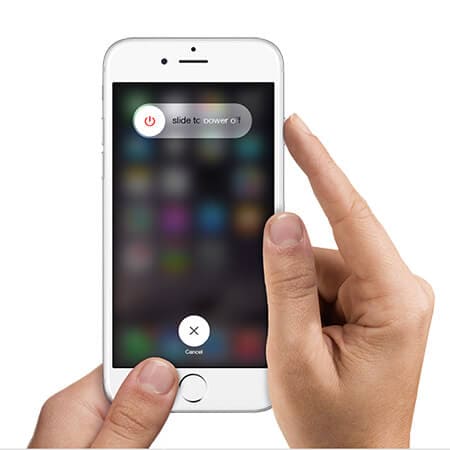
2. Alle Netzwerkeinstellungen zurücksetzen
Die Instabilität oder falsche Konfiguration der Netzwerkeinstellungen kann dazu führen, dass das iPhone die App unter iOS 13 nicht aktualisieren kann. Diese schlechte Netzwerkbedingung kann durch das Zurücksetzen aller Netzwerkeinstellungen behoben werden. Um ein iPhone, das keine Apps unter iOS 13 aktualisieren kann, wieder zum Laufen zu bringen, führen Sie die folgenden Schritte aus;
- Gehen Sie zu "Einstellungen"
- Auf "Allgemein"
- "Zurücksetzen" bzw. "Reset" auswählen
- Gehen Sie direkt zu "Netzwerkeinstellungen zurücksetzen"; tippen Sie auf und bestätigen Sie
Das WLAN- oder Mobilfunknetz sollte nach diesen Schritten automatisch ordnungsgemäß funktionieren. Sie sollten dies überprüfen, um die Normalität zu bestätigen. Gehen Sie zu "Safari" und rufen Sie eine beliebige Website auf, um den Zustand der Internetverbindung festzustellen. Wenn alles in Ordnung ist, öffnen Sie den "App Store" und wählen Sie eine App zur Installation aus.
Wenn diese Lösung das Problem, dass das iPhone die Apps unter iOS 13 nicht mehr aktualisieren kann, nicht behebt, versuchen Sie, es mit den folgenden Lösungen zu lösen.
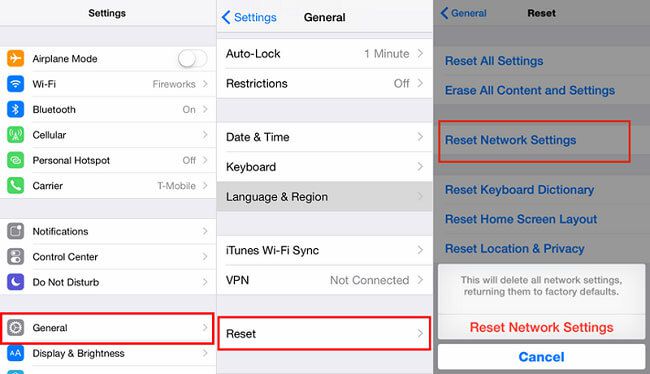
3. Bestätigen Sie Ihre Apple ID
Manchmal kann man die App auf dem iPhone iOS 13 nicht aktualisieren, weil man eine falsche Apple ID verwendet. Der einzige Weg, um zu bestätigen, ob die Apple ID richtig oder falsch ist, ist durch Abmelden und erneutes Anmelden. Dies kann ein iPhone beheben, das keine Apps unter iOS 13 aktualisieren kann, denn falls die ID falsch ist, werden Sie es erfahren und die richtige verwenden. Auf der anderen Seite, wenn die ID richtig ist, dann werden Sie entdecken, dass es einen anderen Grund gibt, warum Ihr iPhone die Apps auf iOS 13 nicht aktualisieren kann.
Abmelden und Anmelden:
- Gehen Sie zu den "Einstellungen"
- Wählen Sie "iTunes & App Store"
- Dann auf die Option "Apple ID" tippen
- Im Pop-up wählen Sie "Abmelden"
- Sie können das Gerät neu starten oder nicht
- Dann kehren Sie erneut zur Option "Apple ID" zurück
- Neu anmelden
Um zu überprüfen, ob das Problem behoben wurde, rufen Sie den App Store auf. Wenn Sie Anwendungen herunterladen können, muss das Problem eine falsche Apple ID gewesen sein. Wenn es immer noch ein Problem gibt und Sie die App auf dem iPhone iOS 13 nicht aktualisieren können, müssen Sie die nächste Lösung unten versuchen.

4. Alle Einstellungen zurücksetzen
Ein weiterer Tipp zur Behebung von Apple iPhone Apps, die sich unter iOS 13 nicht aktualisieren lassen, ist das Zurücksetzen aller Einstellungen. Diese Methode hat sich als hilfreich für mehrere Menschen, die nicht die App auf dem iPhone iOS 13 aktualisieren können. Leider hat diese Methode einen Nachteil, weil der Prozessor Zurücksetzen aller Einstellungen wird benutzerdefinierte Apps Einstellungen und personalisierte Daten zu löschen.
Wenn Sie bereit sind, einige Informationen zu verlieren, um Apple iPhone Apps zu beheben, die sich unter iOS 13 nicht aktualisieren lassen, gehen Sie wie folgt vor;
- Öffnen Sie auf Ihrem iPad oder iPhone die "Einstellungen"
- Zugriff auf "Allgemein" und dann auf "Zurücksetzen"
- Wählen Sie "Alle Einstellungen zurücksetzen" und bestätigen Sie diese Einstellung
Sobald alle Einstellungen zurückgesetzt wurden, versuchen Sie erneut, Apps zu aktualisieren, und beobachten Sie, wie es läuft.
>
Es besteht die Möglichkeit, dass das Zurücksetzen aller Einstellungen ein iPhone beheben kann, das keine Apps unter iOS 13 aktualisieren kann. Wenn es aber immer noch nicht klappt, kann die nächste Lösung unten helfen. Verlieren Sie also nicht die Hoffnung.
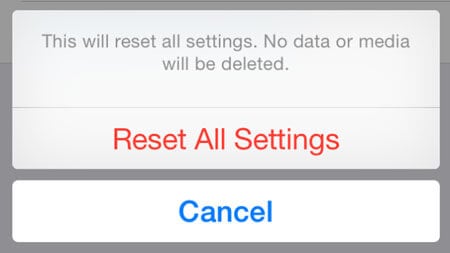
5. Einschränkungen deaktivieren
Ihr iPhone hat bestimmte iOS-Einschränkungen, die bestimmte Funktionen wie das Herunterladen von Apps deaktivieren können. Wenn Ihr iPhone also die App unter iOS 13 nicht aktualisieren kann, könnte die Funktion blockiert sein. Sie müssen die Blockierung so schnell wie möglich aufheben, was durch das Deaktivieren von Einschränkungen möglich ist.
So deaktivieren Sie Einschränkungen
- Zugang zu den "Einstellungen"
- Tippen Sie auf "Allgemein"
- Wählen Sie "Beschränkungen"
- Stellen Sie sicher, dass Sie Ihren Passcode eingeben
- Dann gehen Sie zu "Apps installieren"
- Schalten Sie diese Aktualisierungsfunktion ein
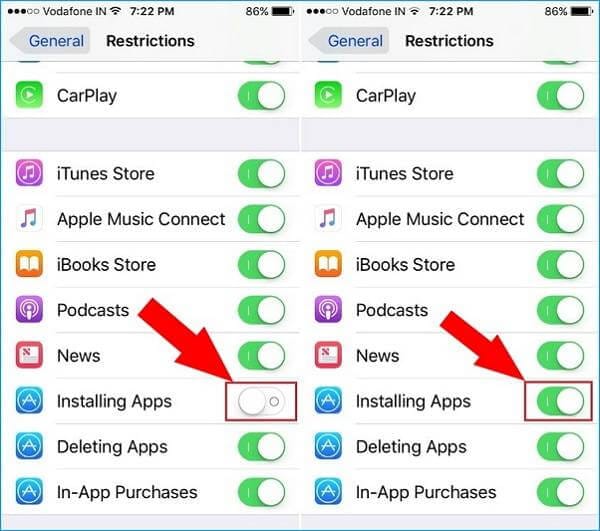
Beste PDF-App für iOS 13/14 - PDFelement für iOS
Die derzeitige dynamische Welt wird in schnellem Tempo digital. Daher müssen Sie mit der besten iOS 13/14 PDF-Anwendung Schritt halten, PDFelement für iOS. Dies ist ein PDF-Editor, der alle anderen übertrifft, weil er es Ihnen ermöglicht, eine Menge mit Ihren PDFs zu tun, wenn Sie es wünschen. Egal, ob Sie im Büro oder auf Reisen sind, Sie können sich auf dieses leistungsstarke PDF-Management-System verlassen.
PDFelement für iOS bietet mehrere Funktionen, mit denen Benutzer ihre Dokumente bequem bearbeiten können, während sie sie lesen. Es erkennt mehrere Aspekte in jedem Text, einschließlich Schriftarten, und kann Textfarbe und -größe auf Ihren Befehl hin ändern.
Vorteile
Einer der Gründe, warum PDFelement für iOS die beste PDF-Anwendung für iOS ist, sind seine zahlreichen Vorteile. Zunächst einmal ist es nicht erforderlich, dass Sie Geld ausgeben, um es zu erwerben und zu verwenden, da es kostenlos ist. Es ist programmiert, um Aufgaben zu unterscheiden, was bedeutet, dass sich das Arbeitsformat nicht ändern kann, wenn Sie andere Textaspekte ändern.

PDFelement für iOS ist eine schnelle Anwendung und wandelt daher Dokumente sofort von einem Format in ein anderes um. Das Signieren dieser Dateien ist keine Herausforderung, ebenso wenig wie das Versenden an mehrere Empfänger. Als flexible PDF-Anwendung, die überall verwendet werden kann, lässt sie sich in zahlreiche Cloud-Sharing-Dienste integrieren.
Vergleich: iOS- und Desktop-PDF-Editor
PDFelement für Mac ist ein begehrter Desktop- und iOS- und PDF-Editor, weil er immer hochwertige Ergebnisse liefert. Er ist einfach zu bedienen und dennoch leistungsstark und schnell und macht so die Bearbeitung von PDF-E-Books, Lebensläufen und Fotoalben interessant.
Im Gegensatz zu anderen Anwendungen, die komplexe Sachverhalte behandeln, verfügt PDFelement für Mac über eine intuitive Benutzeroberfläche und ist daher für jeden geeignet. Wenn Sie Ihre PDF-Dateien mit Anmerkungen versehen, verschlüsseln, bearbeiten und freigeben möchten, ist dies die richtige PDF-Anwendung für Sie.
Zu den komplexen Aufgaben, die PDFelement für Mac bewältigt, gehört die Extraktion von Daten aus Texten und Bildern und die Erstellung neuer Dateien aus gescannten Papieren. Dies geschieht durch die optische Zeichenerkennung, eine Funktion, die die oben genannten Aufgaben in Minutenschnelle ausführt.

Diese PDF-Software spielt auch eine Rolle bei der Überprüfung der Authentizität Ihrer PDFs durch die Erstellung von Signaturen und deren Eingabe. Daher ist es schwierig oder unmöglich für jemanden, Betrug zu begehen, indem er Ihre Unterschrift fälscht. PDFelement für Mac bietet auch Sicherheit durch Schutzwerkzeuge wie Passwortschutz und fördert so den Seelenfrieden, unabhängig davon, wer Zugang zu Ihrem Mac hat.
Was ist besser - iOS oder Desktop PDF Editor
| Produkteigenschaften | PDFelement für iOS | PDFelement für Mac |
| PDF-Dateien bearbeiten | ||
| PDF-Dateien lesen | ||
| Annotieren und Kommentare | ||
| PDF-Dateien erstellen | ||
| Bookmarks / Lesezeichen | ||
| Suche | ||
| PDF-Dateien unterschreiben | ||
| Wasserzeichen, Hintergründe, Kopf- und Fußzeilen hinzufügen | ||
| Zugang zu Hunderten von PDF-Vorlagen | ||
| Zusätzliche Seitenbeschriftung | ||
| Ersetzen | ||
| Einstellbare Seitenboxen |
 100% sicher | Werbefrei | Keine Malware
100% sicher | Werbefrei | Keine Malware
 100% sicher | Werbefrei | Keine Malware
100% sicher | Werbefrei | Keine Malware

Noah Hofer
staff Editor
0 Comment(s)